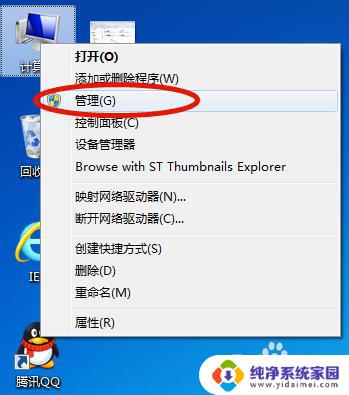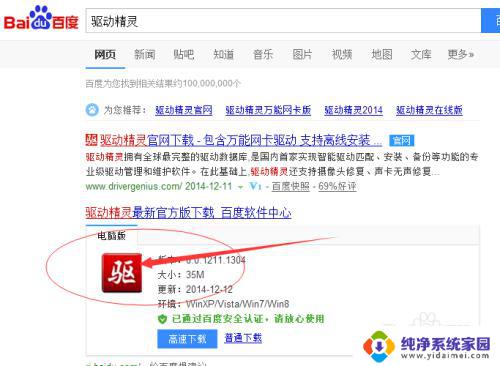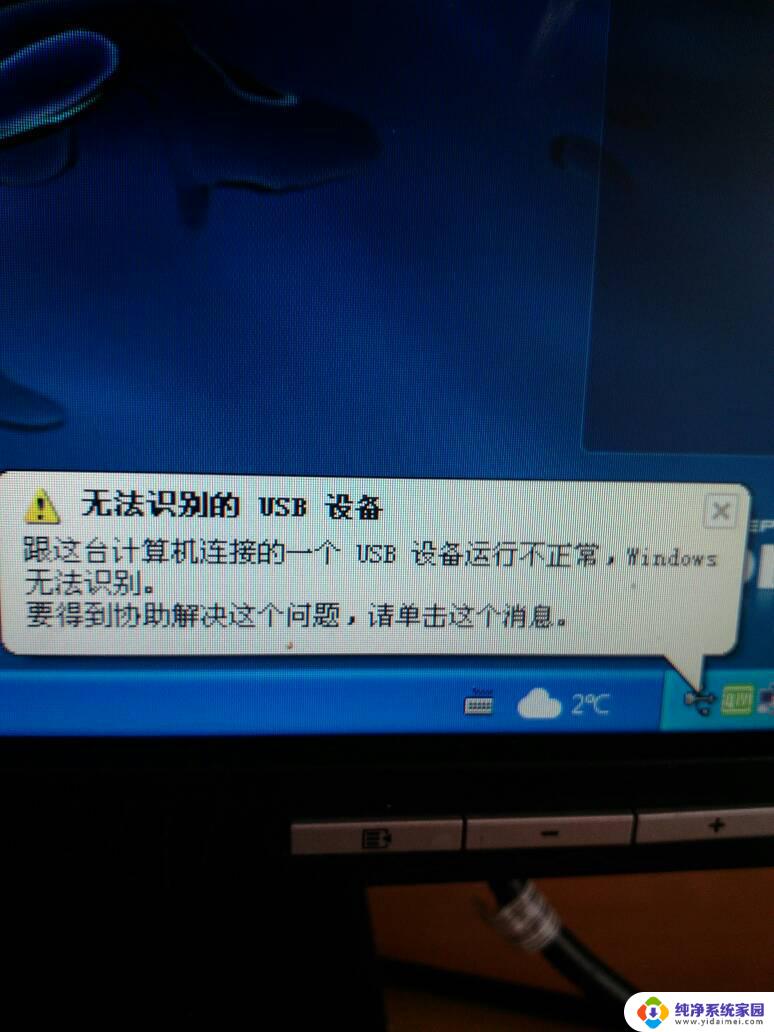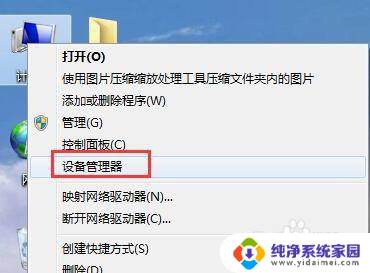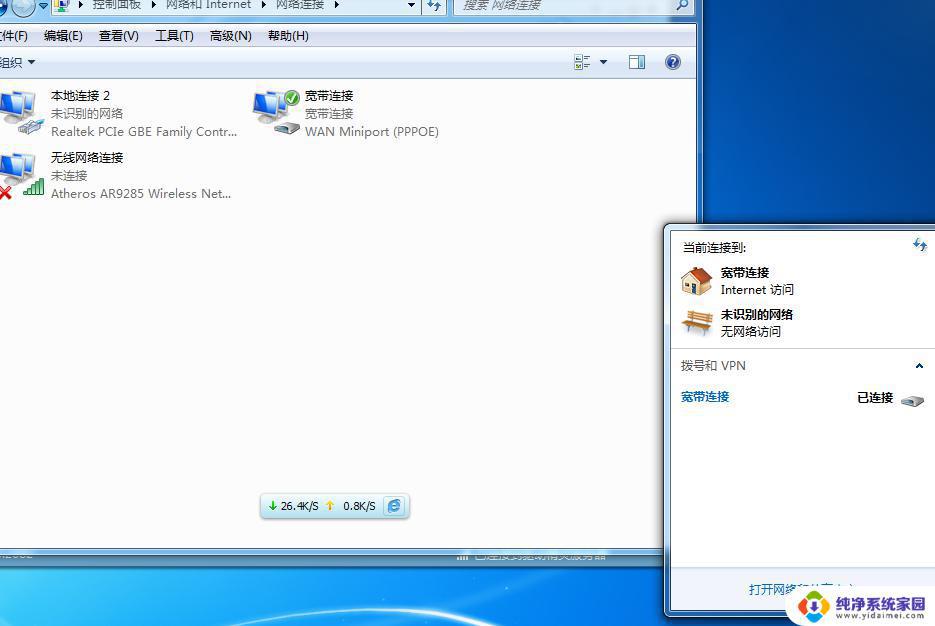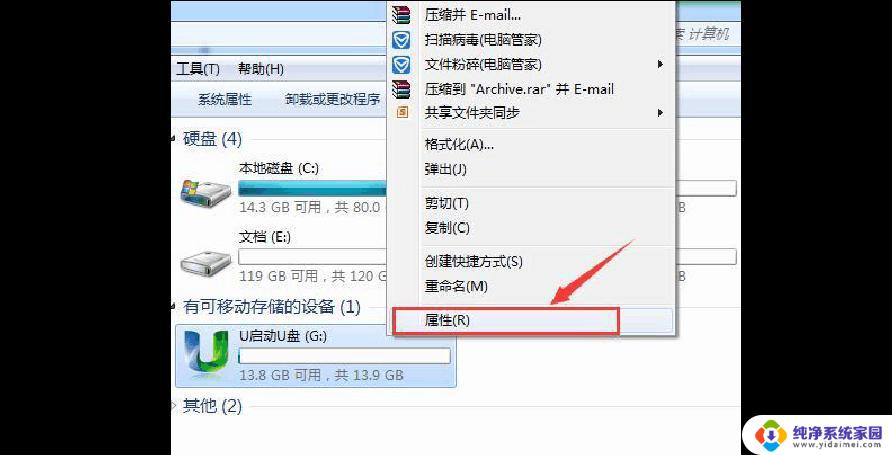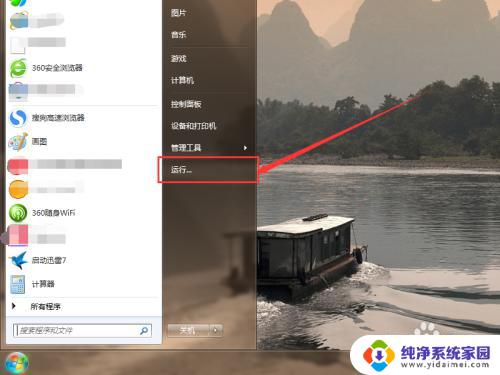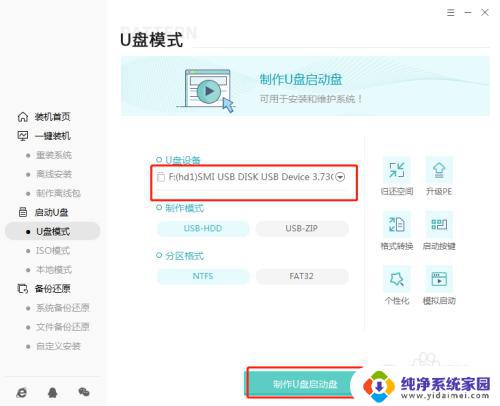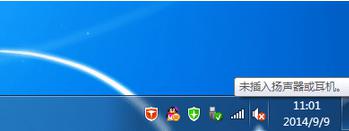win7无法识别的u盘 win7电脑无法识别U盘怎么办
更新时间:2023-07-15 08:47:30作者:jiang
win7无法识别的u盘,当我们使用Win7电脑时,有时候会遇到一个非常常见的问题,那就是无法识别U盘,这个问题给我们带来了困扰,因为我们无法访问U盘中的数据或者进行文件的传输。然而不要担心我们可以采取一些简单的步骤来解决这个问题。在本文中我们将探讨一些可能的解决方案,帮助您解决Win7电脑无法识别U盘的问题。
方法如下:
1.首选,我们需要到开注册表编辑器。打开方式如下图:
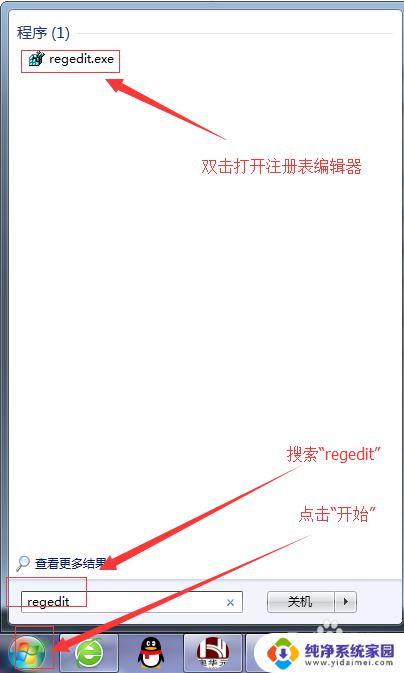
2.打开注册表编辑器后,我们需要一次打开HKEY_LOCAL_MACHINE->SYSTEM->CurrentControlSet->services->usbehci。
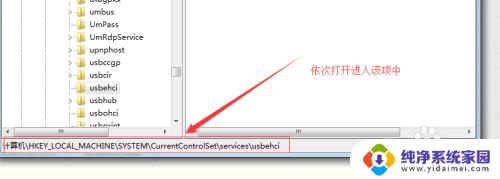
3.打开后,点击“usbehci”。而后在左侧列表中找到“Start”键。
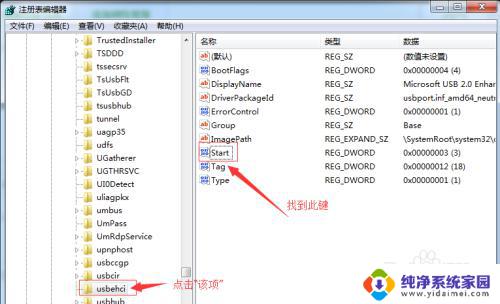
4.双击“Start”键,进入键的参数设置页面。将里面的“数值数据”改为3。
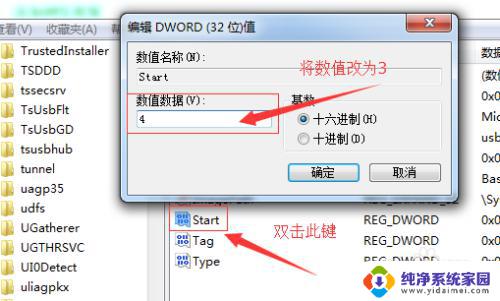
5.改为“3”后确定保存修改。然后重启电脑。重新插上优盘。
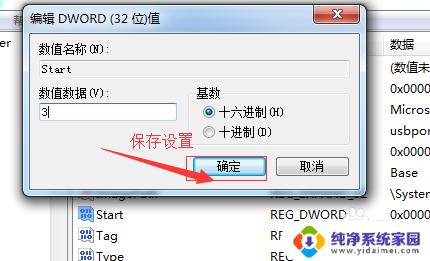
6.重新插上后,如果不是优盘问题,应该是可以成功连接的。
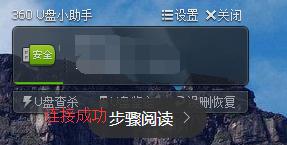
以上就是win7无法识别的U盘的全部内容,如果您也遇到了相同的情况,请参照小编的方法来处理,希望这能对您有所帮助。